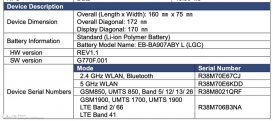相信很多用户在网站上下载完图片信息后,都会遇到因格式问题无法对内容进行编辑修改的情况。那么有什么方法可以快速将图片转换为可编辑的文件格式?小编下面就为大家带来了一个非常好用的格式转换神器——风云PDF转换器!该平台中涵盖了很多的文件格式转换功能,并且转换处理后的文件用户都是可以直接打开修改的,绝对能够解决图片转PDF的困扰。那么具体的操作步骤流程,小编也已经整理在下方的文章中了,有需要的小伙伴就快一起来看看吧!

第一步也是最重要的一点,就是需要大家先手动搜索下载风云PDF转换器!如下图所示输入文本查找后,点击立即下载按钮,等待程序自动安装即可。
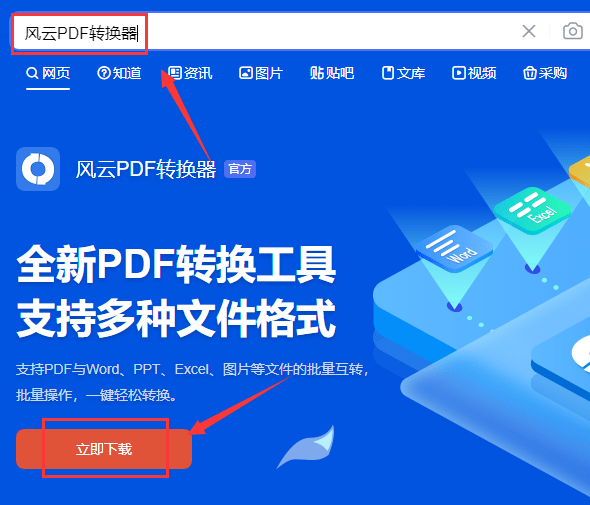
第二步就是打开安装好的【风云PDF转换器】,进行个人账号的注册登录,页面就会呈现出下图所示的效果了。
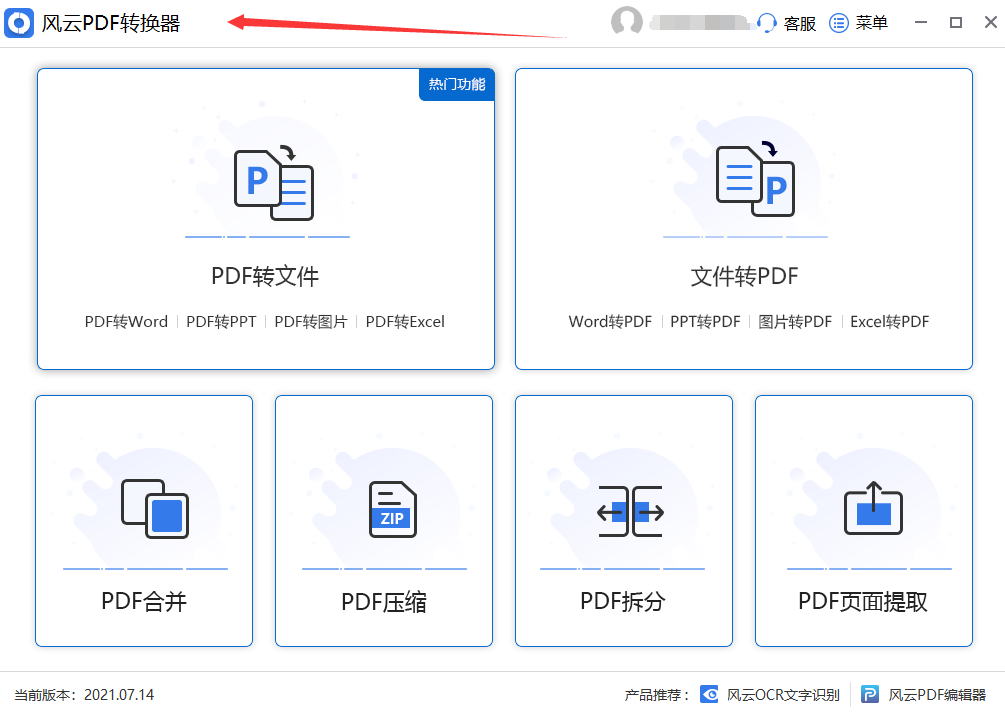
可以看到的是在该程序中,同时包含了多种与PDF相关的格式转换功能以及辅助编辑工具。那么这个时候我们就需要根据自己的使用需求,点击打开这个【文件转PDF】功能了!
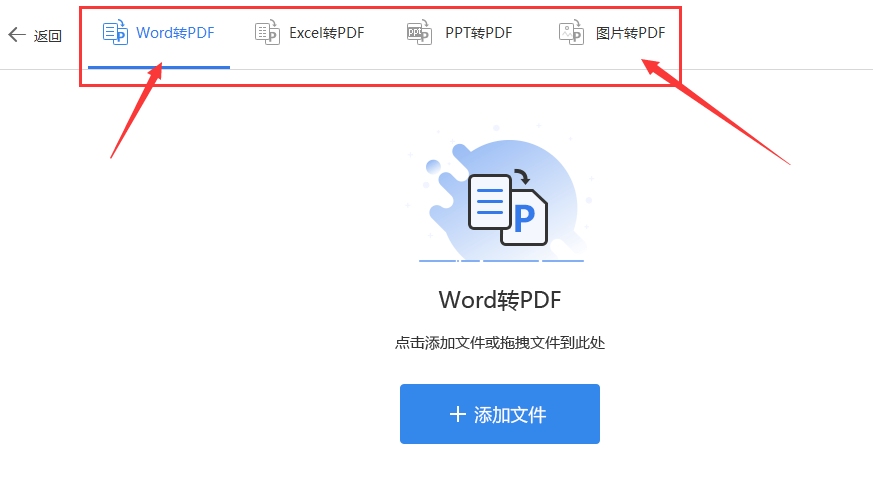
第三步就是在打开的【文件转PDF】窗口页面中,将当前选中的【Word转PDF】功能改为【图片转PDF】,随后点击页面下方的【+添加文件】按钮。
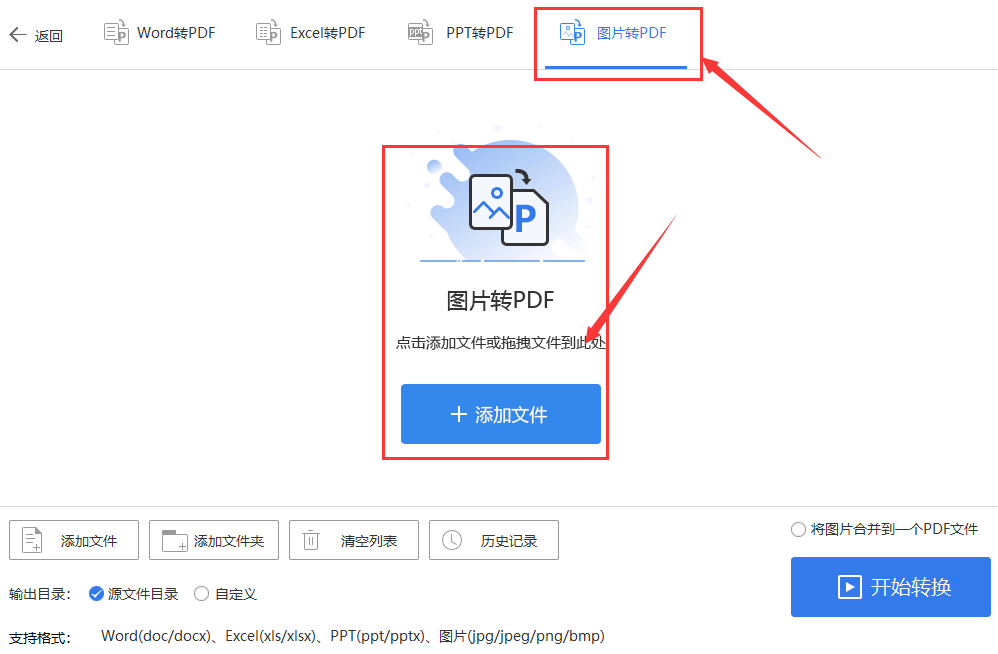
第四步等待页面弹出图片文件的选取窗口,也就是下图框选的【请选择要转换的文件】页面。找到需要转换格式的图片文件,在确认文件信息无误后,鼠标点击【打开】按钮。
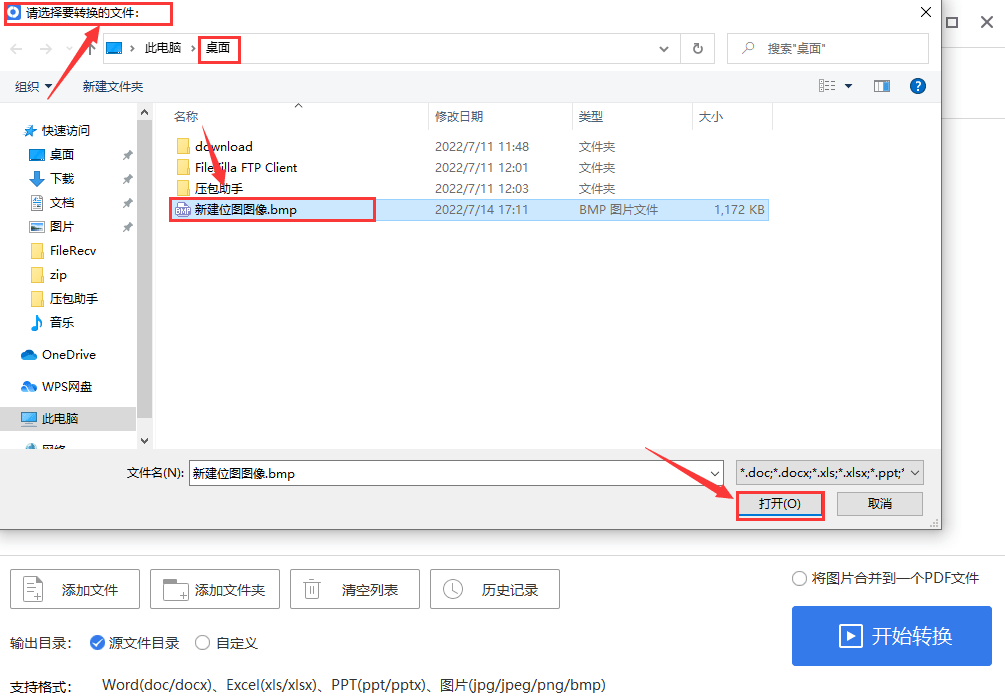
那么正常来说成功的导入状态就是下图显示的效果了,大家在自己操作的时候对比一下就可以了。(只需确保页数读取完整,文件就是处于一个可以支持转换的状态)
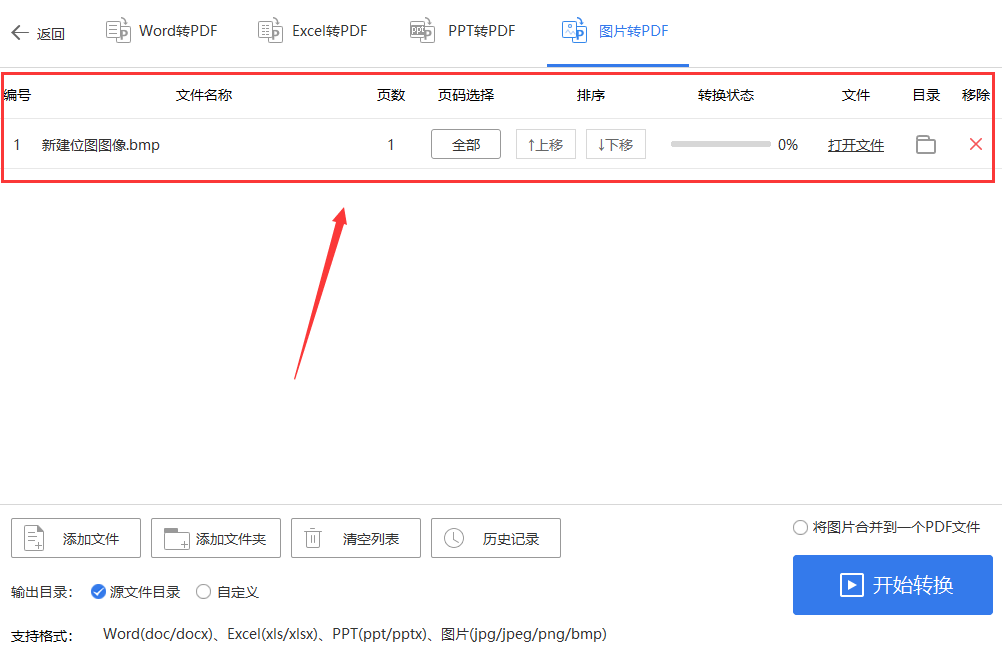
第五步,在确认各项信息无误后,鼠标点击页面右下角的【开始转换】按钮。
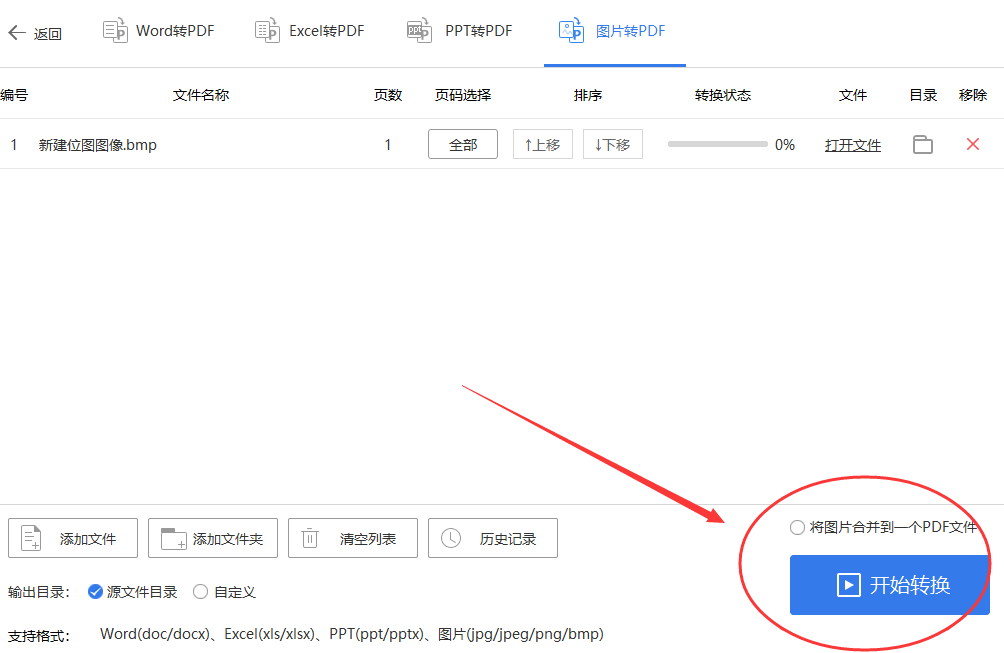
第六步,等待系统自动转换完成后,检查导入图片的【转换状态】是否显示100%。正常来说都是没有问题的,所以可以直接点击右侧的【打开文件】按钮。

那么如下图所示,可以看到的是在原来的电脑桌面中,除了一开始的bmp图片文件外,又多了一个PDF格式的图片。
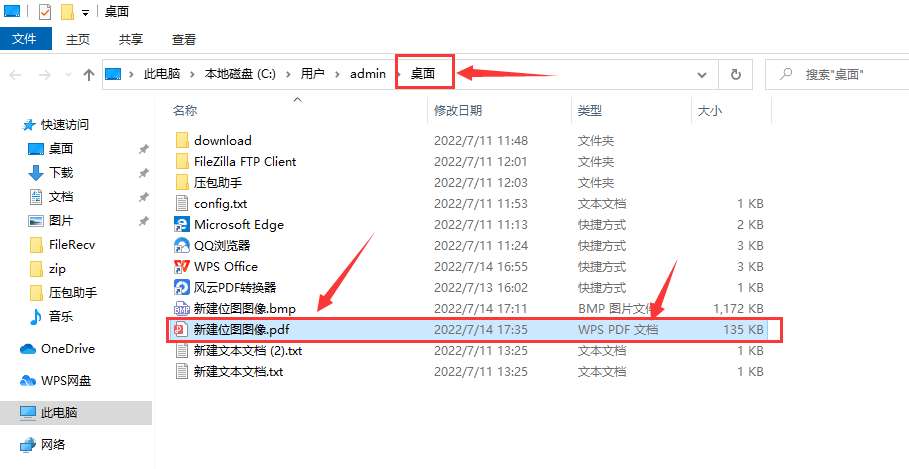
第七步,也就是最后一步,鼠标双击打开PDF文件,检查格式是否正确,图片内容是否可以编辑。那么这里很明显的可以看出,图片已经转换为PDF格式了!

所以大家在看完小编上面讲解的文章内容后,应该都已经了解到风云PDF转换器的功能强大之处了吧!一些生活办公中无法解决的图片格式转换困扰,在这里都可以得到快速的解决处理。并且一整个操作步骤流程也非常的简单容易,根本没有任何繁琐复杂的步骤流程要求。只需短短几分钟就能够完成图片的PDF格式转换,有需要的小伙伴就赶紧下载试试吧,绝对不会让你失望!